Як відтворювати власні медіафайли на Google Chromecast

Google Chromecast призначений для надання потокового вмісту в Інтернеті. Це не обов'язково призначено для потокового передавання локальних файлів, але можна за допомогою браузера Chrome.
Останній гнів систем домашніх розвагChromecast від $ 35 в Google. Компанія сподівається, що це буде новий прилад для розваг вітальні майбутнього. Одне, що він не розроблений, - це передавання місцевих медіа. Але з розширенням та невеликим ноу-хау ви можете передавати до нього свої локальні файли.
Chromecast поза коробкою дозволяє надсилатиYouTube, Netflix та музика, телебачення та фільми з Google Play. У порівнянні з Roku, Apple TV або Xbox 360, на даний момент пропонувати мало що. Але ось кілька способів отримати більше вмісту на своєму HDTV через Chromecast.
Після налаштування Chromecast на пристрої Android ви зможете завантажувати програми, які дозволяють надсилати вміст на Chromecast.
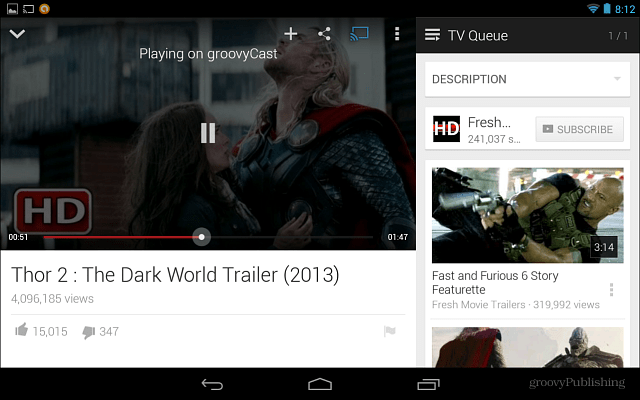
Передайте локальні медіа-файли зі свого ПК на Chromecast
Встановіть розширення Google Cast у веб-переглядачі Chrome. Потім починайте відтворювати відео чи музичний файл, який ви хочете передати у браузері.
У своїх тестах я міг відтворювати файли MPEG, MPG, MP4, M4V, OGG, MP3 та AVI. Я протестував кілька файлів MKV, і відео виходило б у потоковому режимі, але без звуку. Також немає любові до файлів FLAC.
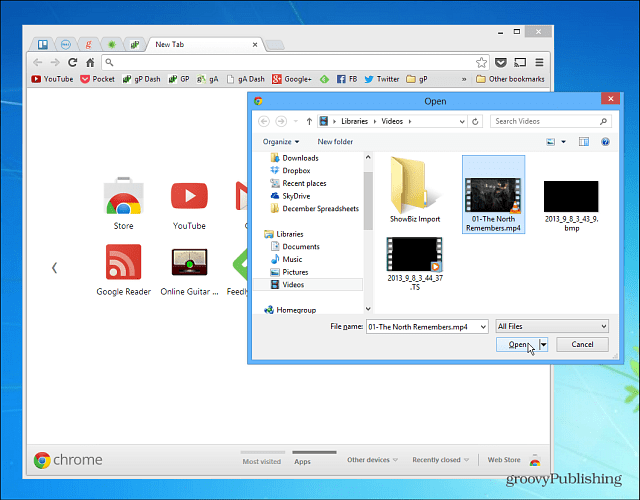
Якщо медіапрогравання відтворюється в браузері Chrome, натисніть кнопку Google Cast і надішліть його на свій HDTV.
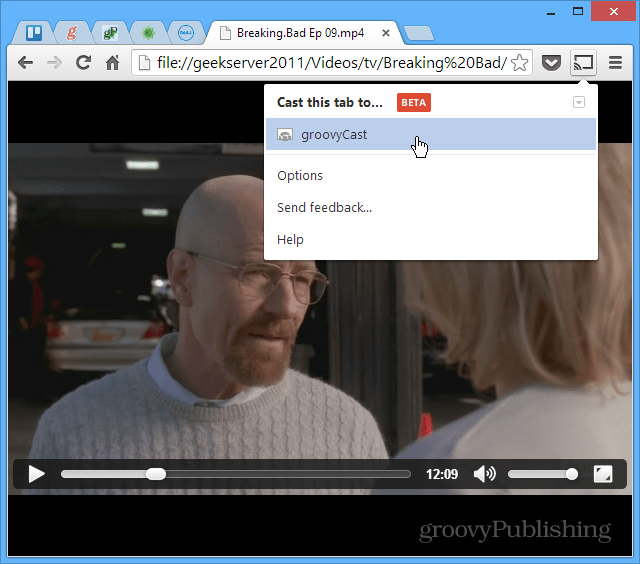
Ось приклад передачі MP3-файлу.
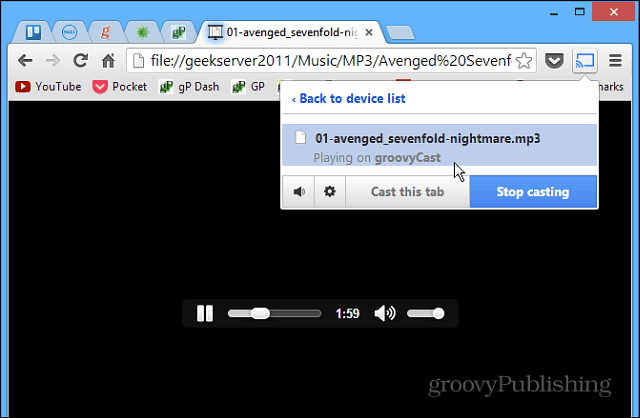
Ви навіть можете передавати сумісні мультимедійні файли з Google Диска.
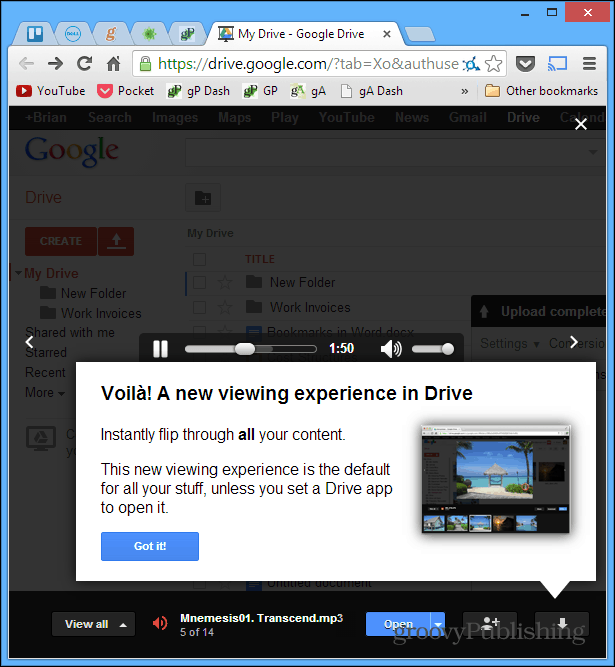
Якість потоку буде залежати відстан вашого маршрутизатора WiFi та кількість трафіку в мережі. Якщо у вас проблеми із потоком, змініть параметри на нижчу якість. Або, якщо все протікає добре, ви можете підвищити якість - хоча до 720p.
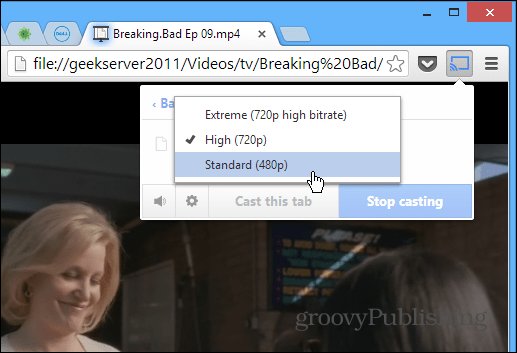
Ви також захочете перетворити відео в повноекранному режимі, щоб він відображався на вашому HDTV. В іншому випадку вона відображається в меншому співвідношенні сторін, що не є ідеальним для перегляду.
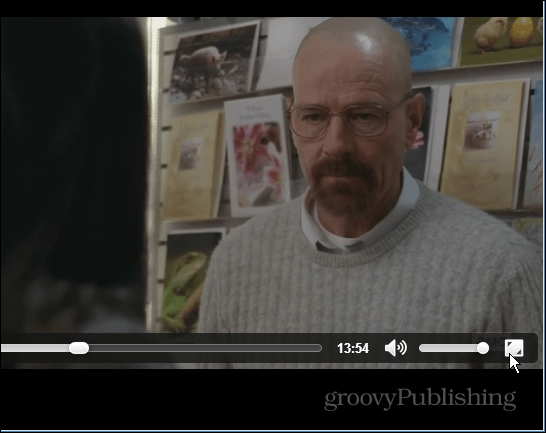
Потім натисніть клавішу Esc, щоб вийти на весь екран. У цьому прикладі я передаю відео з мого домашнього сервера, який здорово, що ви також можете передавати з мережевих локацій.
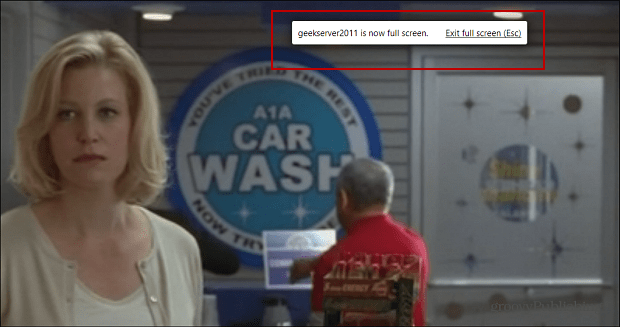
Висновок
Ще кілька речей, які слід зазначити про Chromecast. Хоча всі його зображення створюють враження, що ви просто підключите палицю до порту HDMI на телевізорі, вам також доведеться підключити її до джерела живлення. Він поставляється із шнуром живлення, який підключається до нього. На мою думку, це щось дратує, але це не обов'язково робить це зломником.
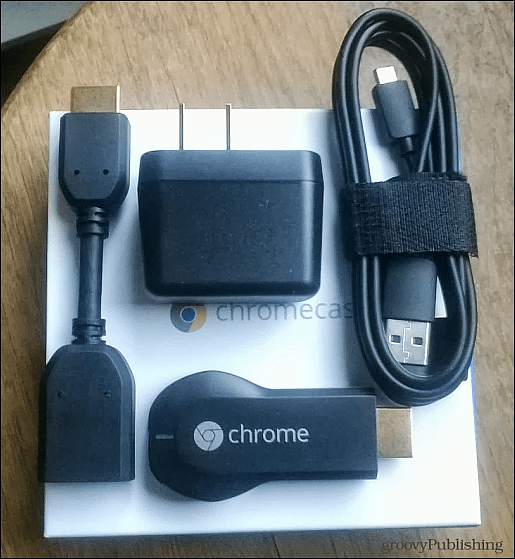
Я розглядав можливість приладу посередньоогляд, поки я не виявив це рішення для потокового передавання місцевих медіа. Насправді багато медіа-тестів, які я перевірив для цієї статті, передавав безпосередньо зі свого домашнього сервера Windows. Варто також зазначити, що є додаток для вашого iPhone або iPad і, здається, він працює як рекламований.
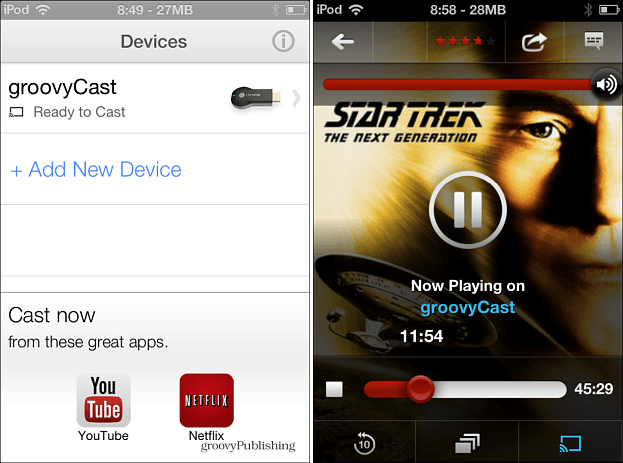
Але все ж є багато можливостей для вдосконаленняза допомогою цього нового пристрою. Якщо у вас вже є телевізор Roku або Apple, який ви використовуєте в якості телевізора, немає великої причини для того, щоб придбати Chromecast, якщо ви не такий, як я, розрізник шнура, і хочете ще одну іграшку для перегляду відео та прослуховування музику.
Використовуєте Chromecast? Залиште коментар нижче і повідомте нам, що ви думаєте про це.










Залишити коментар